Annuncio pubblicitario
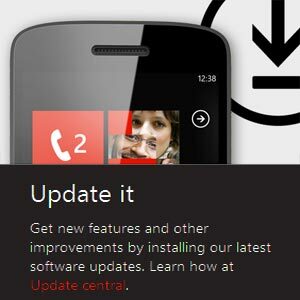 L'aggiornamento di un Windows Phone dovrebbe essere un processo piuttosto semplice. Controlla l'aggiornamento, collega il tuo dispositivo al PC o al Mac, segui le istruzioni in Zune o Windows Phone Connector e fissa una bevanda calda mentre aspetti.
L'aggiornamento di un Windows Phone dovrebbe essere un processo piuttosto semplice. Controlla l'aggiornamento, collega il tuo dispositivo al PC o al Mac, segui le istruzioni in Zune o Windows Phone Connector e fissa una bevanda calda mentre aspetti.
Purtroppo, tuttavia, il processo non funziona sempre come previsto; gli aggiornamenti possono fallire. Non esiste un modello, un corriere o una versione specifici del software che porta al fallimento, anche se ci sono diverse ragioni per cui ciò potrebbe accadere.
Nella maggior parte dei casi quando un aggiornamento fallisce e senza dati utilizzabili sul dispositivo, il telefono sarà più o meno in muratura.
Fortunatamente, c'è un modo per aggirare questo problema.
Procedura di aggiornamento standard
Quando è disponibile una nuova versione di Windows Phone, il client desktop Zune (Windows) o Windows Phone Connector (Mac) eseguirà una serie di passaggi per scaricare l'aggiornamento e eseguire il backup della versione e dei dati esistenti sul tuo computer.
Su un computer Windows puoi verificarlo visualizzando le dimensioni dell'unità C: \ prima e dopo l'aggiornamento: i dati occupano un bel pezzo dell'unità di sistema!
Sono questi dati che possono essere ripristinati sul tuo telefono, attivando la versione precedente di Windows Phone sul tuo portatile con tutte le tue foto, MP3, messaggi e altri dati precedentemente memorizzati esso.
Finché il telefono rimane collegato al computer con un cavo USB di buona qualità e non vi sono interruzioni di corrente, tutto dovrebbe funzionare bene.
Implicazioni del fallimento
Un errore nell'aggiornamento del tuo Windows Phone potrebbe comportare un problema molto lieve - la perdita di pochi dati - o può portare alla perdita di tutti i dati sul tuo dispositivo.
Tutto dipende da quando si manifesta l'errore e da come. Se l'aggiornamento dura tre quarti, allora puoi essere abbastanza sicuro che questo metterà il tuo telefono in mattoni fino a quando non sarà possibile ripristinare il sistema operativo precedente.
D'altra parte, potrebbe essere poco dopo l'avvio, a quel punto l'installazione della versione aggiornata di Windows Phone è appena iniziata. In questa situazione, potresti essere fortunato ed essere ancora in grado di utilizzare il telefono.
Come ripristinare
Solo il computer inizialmente sincronizzato con il telefono può ripristinare i dati persi durante un aggiornamento non riuscito. Pertanto sarà necessario utilizzare questo dispositivo per ripristinare il backup, poiché è qui che viene archiviato il backup.
Email, impostazioni, app installate, immagini, musica, video e documenti verranno ripristinati sul tuo Windows Phone utilizzando questo metodo, sebbene tutti i dati che sono stati modificati dall'ultimo backup (l'ultimo aggiornamento del telefono) saranno perduto.
Ciò potrebbe avere gravi ripercussioni sulla tua esperienza con Windows Phone, ma finché avrai eseguito la sezione di backup della procedura di aggiornamento sarai in grado di ripristinare i dati.
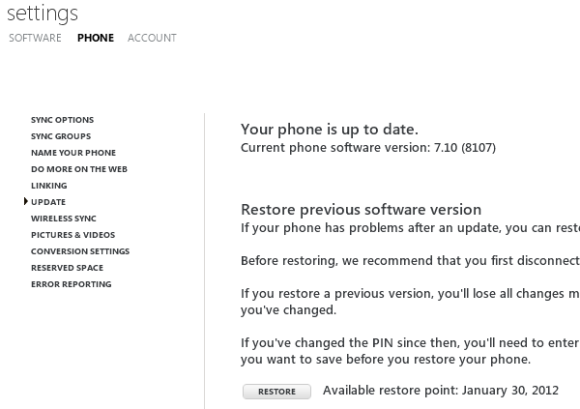
Con il telefono collegato al computer giusto utilizzando la connessione USB (la sincronizzazione Wi-Fi non funzionerà per questa procedura) aperta Impostazioni> Telefono> Aggiorna. Se il telefono ha fallito la procedura di aggiornamento, il Ristabilire verrà visualizzata l'opzione. Fare clic su questo e seguire le opzioni visualizzate.
Dovrei riprovare?
Dopo aver ripristinato correttamente il telefono allo stato precedente, sarai pronto per riavviare la procedura.
Ma dovresti?
Tutto dipende da cosa ha causato il problema e da quanto è necessario l'aggiornamento. Se l'ultima versione di Windows Phone non offre alcun vantaggio considerevole al modo in cui utilizzi il dispositivo, l'aggiornamento potrebbe non essere del tutto necessario.
Ancora più importante, se la configurazione del tuo Windows Phone e PC non è ottimale, potresti riscontrare ulteriori problemi di aggiornamento. Ricorda che hai bisogno di un cavo USB di buona qualità (quello fornito con il telefono) collegato a una porta USB 2.0 primaria (in genere posteriore) sul computer, nonché a un alimentatore ininterrotto.
Se il tuo computer tende a spegnersi o la tua compagnia elettrica subisce regolari blackout, questo causerà ulteriori problemi. Dovresti anche dedicare del tempo a controllare che il disco rigido del computer / la partizione primaria disponga di spazio sufficiente per l'aggiornamento, in quanto una mancanza di spazio può causare questo problema.
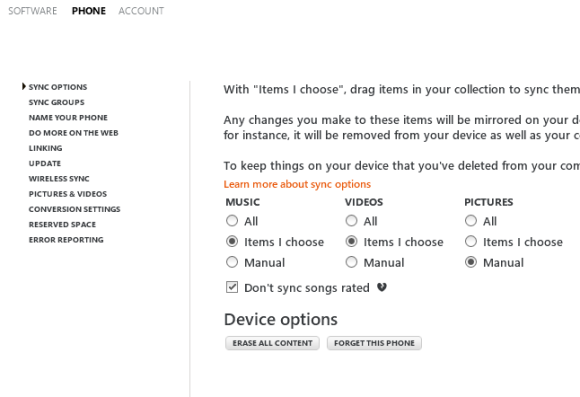
Puoi anche controllare il tuo Windows Phone per verificare che abbia spazio sufficiente - apri Impostazioni> Telefono> Opzioni di sincronizzazione per apportare modifiche ai dati sincronizzati con il telefono.
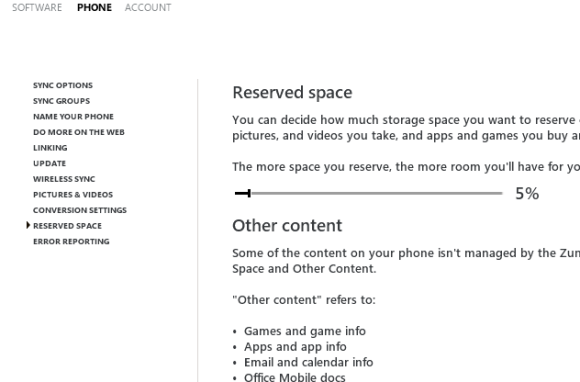
Nel frattempo, Impostazioni> Telefono> Spazio riservato può essere utilizzato per regolare lo spazio recintato per i dati dell'utente.
Se non riesci ad aggiornare Windows Phone è più una strana ripetizione, tuttavia, considera di ripristinare il telefono (che eliminerà tutti i dati utente, quindi prendi precauzioni) prima di aggiornare. Ciò dovrebbe consentire di aggiornare correttamente il sistema operativo.
Riprovare è sempre un'opzione e ti porterà più vicino al successo.
Christian Cawley è vicedirettore per la sicurezza, Linux, DIY, programmazione e spiegazione tecnica. Produce anche The Really Useful Podcast e ha una vasta esperienza nel supporto di desktop e software. Un collaboratore della rivista Linux Format, Christian è un armeggiatore di Raspberry Pi, amante di Lego e fan dei giochi retrò.


